o Kindle é realmente o melhor e mais famoso leitor de ebook do mundo. (Se você tem o Kindle Paperwhite ou um Kindle Fire vinculado aqui (como eu faço), essas dicas vão organizar sua biblioteca!
no entanto, a capacidade do dispositivo de organizar livros tem espaço para melhorias, especialmente se você ler muitos livros de um tablet. Esta postagem do blog ajudará a organizar seus livros Kindle, especialmente se você aproveitar os livros gratuitos oferecidos no conteúdo do Kindle.
não é realmente divertido peneirar dezenas de títulos para descobrir o que você está procurando e é por isso que manter o controle de livros em seus livros Kindle é importante. E eu sou uma garota que adora organização. (Clique aqui para ler minha postagem no blog sobre as dicas organizacionais que aprendi assistindo à edição inicial no Netflix.)
Aqui estão algumas dicas para remover, filtrar, navegar e organizar livros no seu Amazon Kindle que você obtém do site da Amazon.
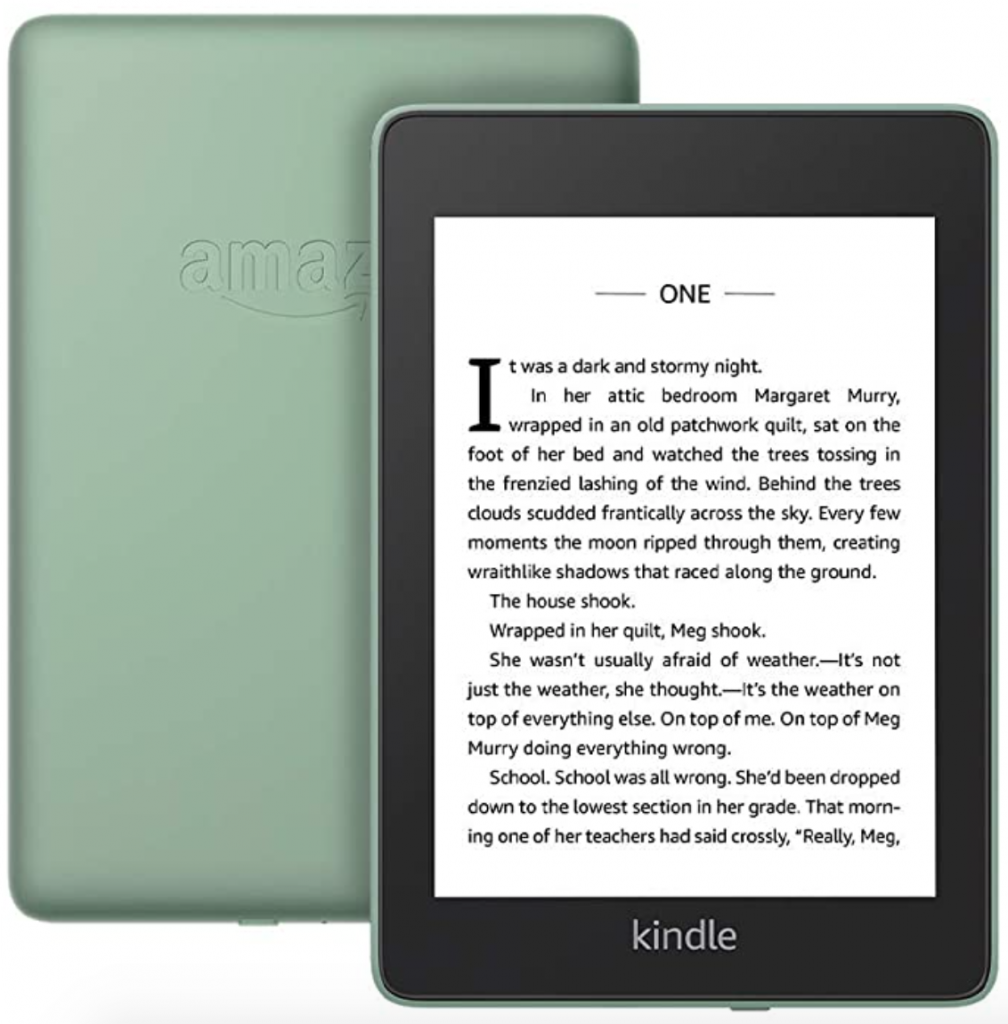
Remover todos os Livros Que Você não Precisa de Kindle
às Vezes você só precisa limpar alguns de seus livros. Sua estante portátil vai encher rapidamente se você é um leitor regular como eu. Excluir um livro do seu dispositivo não significa que ele seja excluído para sempre. Embora remova o livro do seu Kindle, não se preocupe, ele ainda está salvo em sua conta da Amazon e você pode recarregá-lo a qualquer momento.
para ver um resumo de seus livros Kindle, basta ir para “sua biblioteca” no canto superior esquerdo da tela inicial. A partir daí, você pode desinstalar um livro rolando a lista para baixo. Você pode ver todos os seus livros digitais clicando ou tocando na opção “Classificar” no canto superior direito e, em seguida, selecione “lista” ou “grade”-o que você preferir.
Use esses três pontos para ver mais opções. Encontre aquele para” remover ” qualquer livro da sua Coleção Kindle. Vale a pena notar que isso significa remover não excluir. Todos os livros que você já baixou aparecerão na biblioteca sob o título” Tudo “ou” tudo”.
você também pode simplesmente ir para a guia “baixado” e ocultar os que não deseja ver removendo-os. Novamente, isso exibirá apenas livros atualmente em seu dispositivo Kindle, tornando muito mais simples manter sua biblioteca apenas com os livros que você deseja ver.
para mais informações sobre como remover livros do seu aplicativo Kindle, Clique aqui.
recupere livros que foram removidos do Kindle
para baixar novamente os livros, basta retornar à guia” Tudo “ou” tudo”. Para baixar o título, basta tocar nele. Boom! Está de volta.
classifique e Organize livros no seu Kindle
agora que você removeu os livros que não precisa ver do seu Kindle, vamos organizar os que você tem em uma estrutura de pastas que funciona para você. O Kindle possui algumas ferramentas de classificação que ajudarão a fazer isso. Sugiro usar a visualização de lista para simplificar. Primeiro, toque em “classificar” no canto superior direito superior direito da biblioteca Kindle e escolha “lista” para ver vários títulos no formato de texto, em vez de apenas suas capas. Se você tocar em “Classificar” mais uma vez, verá livros recentes – provavelmente na ordem em que os abriu mais recentemente. Portanto, o livro que você leu pela última vez apareceria no topo da lista.
o Título e o autor podem ser organizados em ordem alfabética pelos critérios desejados. No entanto, a coleção pode parecer um pouco diferente. É melhor organizar livros em coleções. Coleções são a versão Kindle de pastas.
para encontrar sua Coleção, Comece na parte superior da tela inicial ou no menu. Em seguida, na sua biblioteca, Escolha coleções. Lá, você poderá ver todas as coleções que criou e pode tocar em qualquer uma para ver os livros nele.
para um guia sobre como classificar diferentes tipos de livros no Kindle, Clique aqui.
ainda não criou uma coleção? Continue lendo.
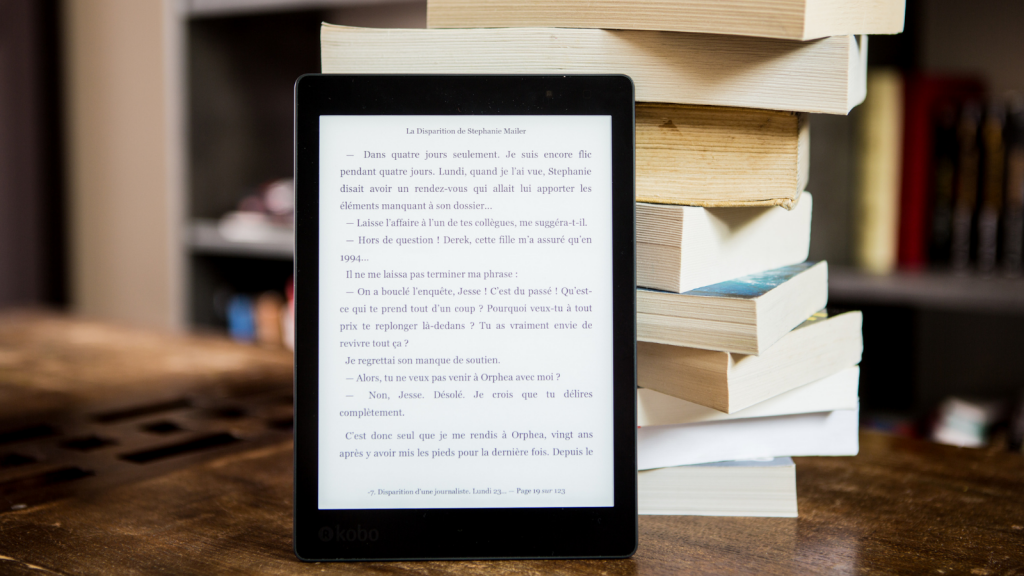
Criar Coleções para o seu Kindle
Criação de uma Coleção no seu Kindle é a melhor maneira de manter as coisas organizadas. Aqui estão algumas ideias para suas coleções.
- Livros que terminou de
- Livros que você gostaria de ler
- livros de Ficção
- Romance livros
- Thriller de livros
- livros de Não-ficção
Para criar uma nova Coleção, a partir do menu, toque em os três pontos localizados no canto superior direito e selecione “criar Nova Coleção”. Então, você pode escolher um nome, como “Summer Reads” para acompanhar os livros que você realmente gostaria de ler a seguir, por exemplo. Depois de inserir um nome, salve-o e você está pronto!
para adicionar um livro a uma coleção no Kindle, faça o seguinte:
- na tela inicial, Toque no ícone do Menu.
- Toque Em Criar Nova Coleção.
- insira um nome para a nova coleção. Você pode até usar algumas das idéias mencionadas acima.
- toque na caixa de seleção para cada título que deseja adicionar à sua coleção.
- quando terminar, toque em Concluído. É isso!
usar coleções Kindle é a maneira mais fácil de salvar sua biblioteca Kindle de ser invadida por livros. Como as coleções são semelhantes às pastas, ter seus livros classificados nessas pastas digitais torna muito mais fácil saber o que você está procurando – assim como uma biblioteca física.
quando você navega na Biblioteca do Kindle, você pode ver que os títulos se enquadram automaticamente em algumas categorias para as quais você criou coleções. Pense nisso como um atalho. Você também pode separar livros que já leu de livros que ainda não Leu, como no Goodreads, por exemplo. Clique aqui para me seguir no Goodreads.
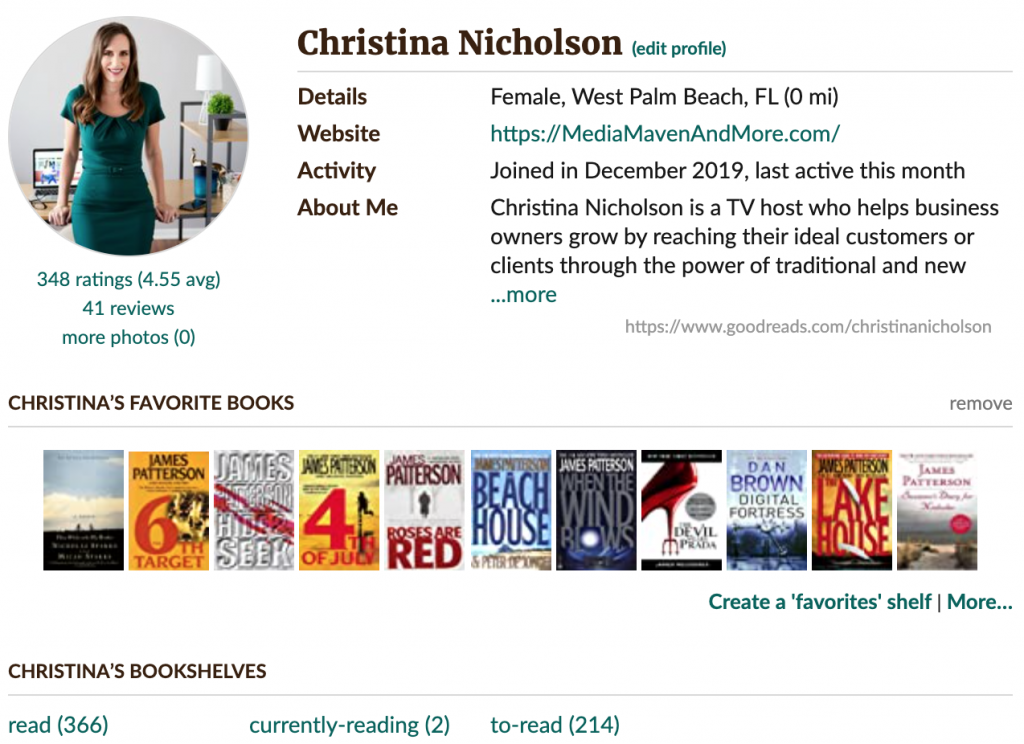
quer coleções de nuvem? Basta mudar para a guia” nuvem ” e selecionar a coleção para adicioná-la ao seu dispositivo e, em seguida, selecionar os títulos para download para que eles apareçam.
para obter ajuda sobre o download ou para saber como importar coleções para o seu Kindle e-Reader, clique aqui.
Organize documentos com filtro em seu Kindle
um ícone de filtro também pode ser encontrado em sua biblioteca. Isso incentiva você a organizar seu Kindle exibindo apenas certos tipos de conteúdo.
Você pode escolher entre uma variedade de categorias, como:
- Livros
- Auditivo
- Quadrinhos
- Amostras
- Jornais
- Documentos
- Define
Algumas notas e sites que você enviou para o seu Kindle, bem como seus recortes também são armazenados em Documentos. Você pode até utilizar os filtros” ler “e” não lido”.
Pesquisar Facilmente Através de Sua Biblioteca Kindle
não se esqueça de usar a barra de pesquisa no canto superior direito para encontrar algo que você não vê de relance. Isso vai te poupar tempo! Basta começar a inserir o título do livro ou o nome do autor e você começará a ver os resultados preenchidos imediatamente.
nos resultados, você verá que algumas listagens serão identificadas com um ícone de livro armazenado em seu Kindle, enquanto alguns termos de pesquisa serão marcados com um carrinho de compras para levá-lo direto para a Loja Kindle, onde você pode comprar esse livro.
faça uso de Listas de Leitura no seu Kindle
eu absolutamente amo minha lista ” quero ler “no Goodreads e” listas de Leitura ” no Kindle é outro método útil de organização e planejamento. Embora isso não o ajude a encontrar livros que você comprou recentemente, ele o ajudará a lembrar qual novo livro você deseja ler mais tarde por alguns de seus autores favoritos. No canto superior da página inicial, você pode encontrar ” listas de leitura.”
devido à óbvia parceria Amazon-Goodreads, você poderá ver produtos tanto da Goodreads quanto de suas listas de desejos da Amazon em seu Kindle para escolher facilmente seu próximo livro. Esta seção também exibe algumas amostras de livros Kindle se você as baixou.
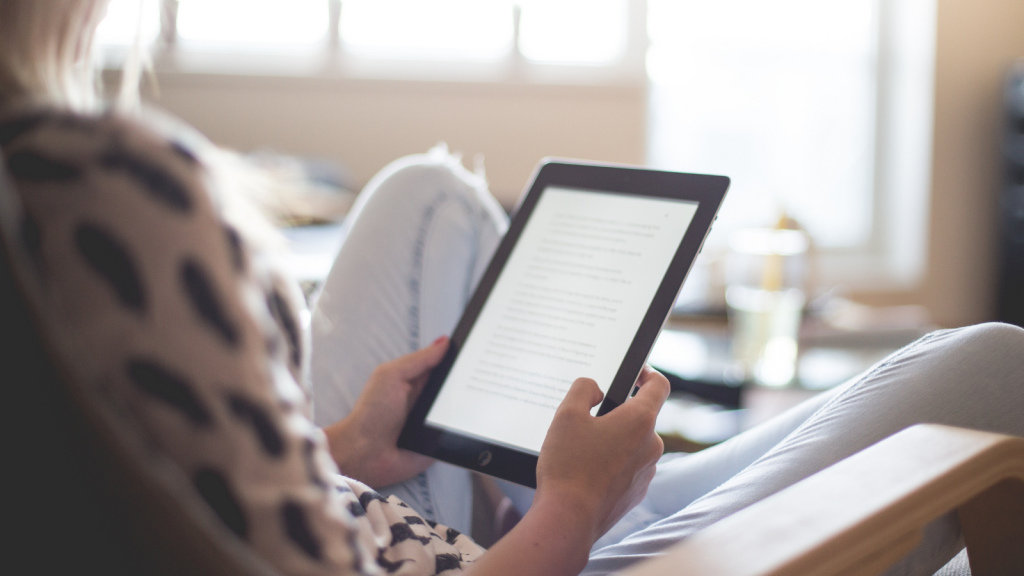
Alterar a Estrutura de Preferências do Seu Kindle
O menu de configurações do Kindle permite que você faça alguns ajustes para o layout da tela inicial, como você preferir vê-los. Para visualizar todo o menu, clique em “Configurações” na parte superior e, em seguida, vá para “Opções do dispositivo” e depois “Opções Avançadas”.
você pode desligar a tela inicial nesta seção e alterá-la para incluir “listas de leitura”, bem como sugestões, por exemplo. Se você desativá-lo, você será levado direto para uma exibição de biblioteca.
o conteúdo audível é outro tipo de livro disponível. (Adoro ouvir livros enquanto ando ou dirijo.) Isso oferece a opção de exibir áudio em sua biblioteca, como livros padrão. Para fazer isso, selecione “Exibir” no filtro biblioteca no menu suspenso. (Eles só ficarão ocultos se você estiver usando o filtro “auditivo” dentro da biblioteca, conforme descrito acima.)
sua biblioteca Kindle organizada
Sim, organizar livros em sua biblioteca Kindle leva tempo, mas como qualquer forma de organização, compensa no final. Assim como você organizaria algo em sua casa para tornar a vida menos estressante, você precisa fazer o mesmo digitalmente.
você pode transformar uma biblioteca Kindle ocupada usando classificação, pesquisa e coleções. Divirta-se usando sua biblioteca e lendo livros criando um lugar onde você deseja ler. (Organizar pode ser um bom momento!)
se você quiser fazer outra coisa no seu Kindle e-Reader que não foi coberto nesta postagem do blog, talvez seja coberto aqui no site da Amazon.